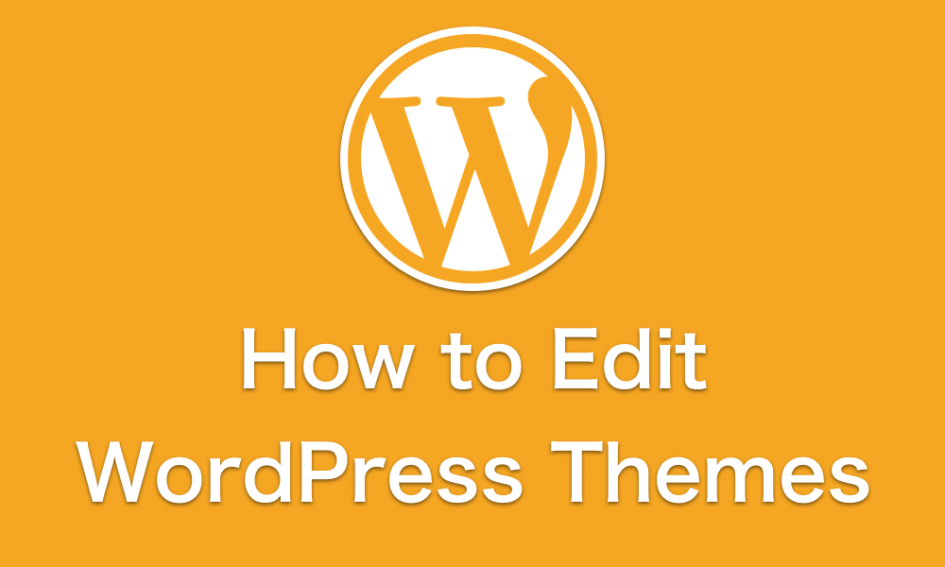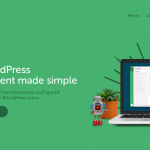WordPressは世界中で使われているWebサイト構築の代表的なツールです。人気の理由は管理画面から記事やページの管理が簡単にできるという点です。
しかし、管理画面で編集できることは一部なので、本格的にWebサイトの表示内容を変更したい場合はテーマの編集が必要となります。
テーマの編集には色々な危険も伴うので、今回は安全にWordPressのテーマを編集するための方法をご紹介したいと思います。
INDEX
テーマの編集によってできること
一言にWordPressのテーマ編集と言っても、その目的は様々です。基本的にテーマを編集することによってどのような修正でも加えることができますが、具体例としては下記のようなことが行なえます。
- デザインの修正
- 表示される文言の修正
- 要素の追加(ランキング、おすすめ記事など)
- テンプレートの編集
簡単な修正であればWordPressの管理画面から行うことができますが、大きな修正となるとテーマを編集する必要が出てきてしまいます。
初心者がWordPressのテーマを編集するべきでない理由
初心者がWordPressのテーマを編集することは非常に危険です。その理由として、下記のようなものが挙げられます。
- エラーでサイトが表示されなくなってしまう可能性がある
- セキュリティが低下してしまう恐れがある
- 誤ってファイルを消してしまうと表示されなくなる
- タグの書き間違えによってクローラーに正しく認識されなくなる
正しい知識を持たずにテーマを編集してしまうと、上記のような事態となってしまい、最悪の場合Webサイトを復旧することができなくなってしまいます。
初心者の方は、テーマを編集する前にテーマ自体を変更してしまうことをおすすめします。WordPressのテーマはWeb上で膨大な数が公開されており、テーマを編集しなくても目的を達成できるテーマがあるはずです。
デザインが優れていて、使い勝手がいいテーマもたくさん公開されているので、テーマの変更を一度検討してみてください。
テーマを編集する前に身に付けておきたい知識
上記で説明したリスクを回避するためにも、テーマを編集する前に正しい知識を身に付けておく必要があります。
HTMLとCSSの知識
Webサイトというのは基本的にどのサイトもHTMLとCSSを使って作られています。HTMLとCSSの簡単な説明は下記の通りです。
- HTML
- Webサイトの骨格はHTMLで作られています。テキストや画像、リストなどはHTMLの「タグ」を使って書かれています。
- CSS
- カスケーディングスタイルシートの略で、主にWebサイトの見た目を作るものです。アニメーションなどもCSSを使って書くことができます。
HTMLとCSSの知識に自信の無い方は、下記の記事を参考にして使い方を覚えてみてください。
PHPの知識
WordPressはPHPという言語で動作するツールです。トップページや固定ページ、投稿ページなどはPHPのテンプレートファイルを使って書かれており、ページを表示する時には情報を取得してからテンプレートファイルを使って表示します。
先程もお伝えしましたが、HTMLやCSSはちょっとした書き間違いがあってもページ自体は表示することができますが、PHPは少しの書き間違いでもページが表示されなくなってしまいます。
FTPソフトの使い方
FTPソフトとは、サーバー上のファイルを書き換えるために必要なソフトです。WordPressで作られているサイトはサーバー上にファイルが置かれています。レンタルサーバーを使用している人は、「レンタルサーバー名+FTP」などで検索すればFTPでの接続方法を紹介する記事が見つかるはずです。
様々なFTPソフトがありますが、おすすめなのは「Cyberduck」というソフトです。WindowsでもMacでも使用することができ、とてもシンプルで使い勝手も優れており、おすすめのソフトです。
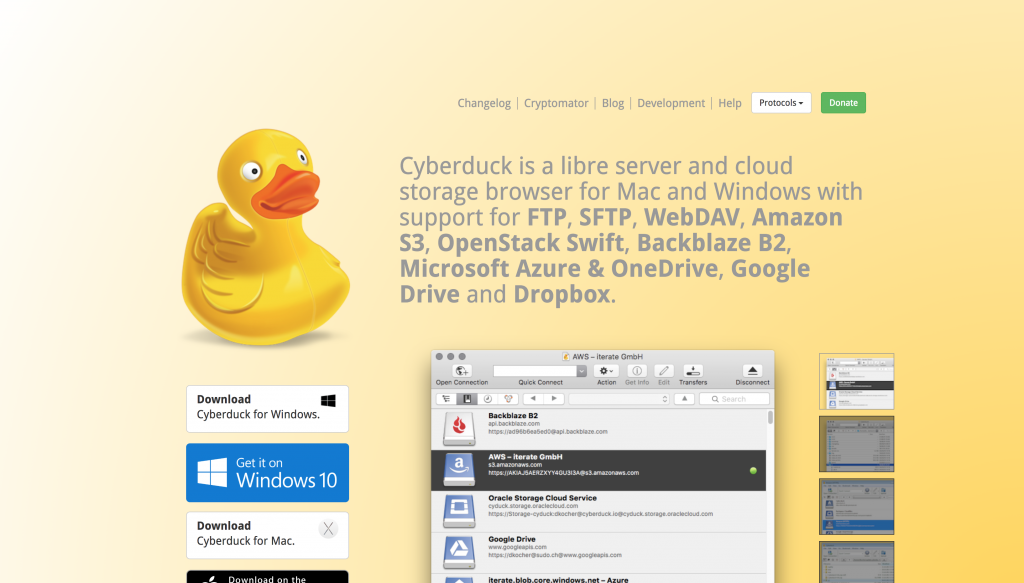
テーマを編集する
子テーマを作成する
WordPressのテーマを編集する場合は、子テーマを使用することをおすすめします。
子テーマとは、あるテーマをベースとしながらも、変更点のみ記載しているテーマのことで、どのテーマでも子テーマを使って編集することが可能です。
WordPressは絶えずアップデートが公開されていますが、そのアップデート内容によってはテーマ自体のアップデートが必要になる場合があります。親テーマを編集していると、テーマのアップデートを行った時に編集内容がすべて消えてしまいます。
テーマのアップデートを行わなければいいのでは、と思うかもしれませんが、セキュリティの観点から常に最新のWordPressにしておくことがとても大切で、それに合わせてテーマのアップデートを行わなければならないことが必ず発生します。
これからテーマの編集を行おうとしている方は、必ず子テーマを作ってから編集するようにしましょう。
CSSを編集する
WordPressのファイルは色々なフォルダで管理されていますが、メインとなる「style.css」は下記の場所に保存されています。
FTPソフトで上記のディレクトリを表示して、style.cssを開いてみましょう。
HTMLを編集する
WordPressでは、HTMLに当たる部分はすべてPHPで書かれています。例えば、Webサイトのトップページはindex.htmlという名称で保存しますが、WordPressの場合はindex.phpという名称のファイルがそれに当たります。
その他にも固定ページがsingle.php、記事一覧がarchive.phpなど一定のルールで保存されていますが、テーマによって微妙にファイル名が異なったりします。
CSSだけでなくHTMLまで編集しなければならないような場合は、簡単な書籍でいいのでWordPressについて説明されている本を読んでから行った方がいいでしょう。
初心者の方でも読みやすく、WordPressについての基本的な知識を身に付けるのにおすすめの書籍をご紹介しておきます。
ローカル環境で編集する
公開されているWebサイトを直接編集すると、編集途中で表示が崩れてしまったり、エラーが発生してしまった場合にサイトが表示されなくなってしまう可能性があります。
そのため、WordPressのサイトを編集する場合はローカル環境で行うのがおすすめです。
ローカル環境とは、自分のPC上で仮想環境を作って、そこでWordPressを動かすことができるものです。これを聞いただけだと難しく感じてしまうかもしれませんが、WordPress用のローカル環境を構築するためのツールが公開されているので、それを使えば誰でも簡単にローカル環境を作ることができます。
テーマを編集しなくてもプラグインで実現できるかも
WordPressにはたくさんのプラグインが公開されており、テーマの編集を行わなくてもプラグインを追加すれば実現できるかもしれません。
また、プラグインを正しく使うことによってユーザビリティの向上だけでなく、アクセス数アップに繋がる場合もあるので、あまりプラグインを使ったことが無い方はぜひ一度チェックしてみて下さい。
まとめ
ご紹介したように、WordPressのテーマを編集するためにはHTML、CSS、PHPの知識が必要となります。
初心者の方は3つも覚えられないと思うかもしれませんが、HTMLとCSSは比較的簡単に扱い方を身につけることができますし、PHPはWordPressのテーマ編集レベルであれば、最低限の知識さえ覚えておけば問題ありません。
最初は難しく感じるかもしれませんが、慣れてしまえばWordPressのサイトを自由自在に編集することができるようになるので、思い通りのWebサイトが作れるようになります。
これからテーマを編集しようと思っている人は、安全に編集できるように知識を身に付けてからテーマの編集に挑戦してみてください。